Excelでトランスポーズするには?
この記事では、Excelの転置式を使用して行の値を列の値に、列の値を行の値に切り替える方法を学習します。
問題は次のとおりです。-List1(セルA2:A5)の値を行に、List2(セルB10:F10)の値を列に転置します。
_Excelには、行の列データと列の行データを更新する転置式があります。また、Index関数をRow関数と一緒に使用して列の行データを変換できます。Index関数とcolumn関数を組み合わせて行の列データを変換します。
例を挙げて、値を転置する方法を理解しましょう:-
列A(リスト1)の値を行に転置するには:
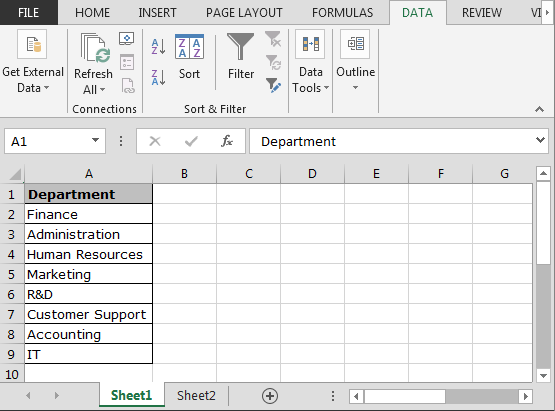
以下の手順に従ってください:-
-
セルC1に数式を入力します。
-
= INDEX($ A $ 2:$ A $ 9、COLUMN()-COLUMN($ C $ 2)+1)、Enterキーを押します。
-
式C1:I1をコピーします。
トランスポーズ機能が使えます。トランスポーズ関数の使い方を見てみましょう。
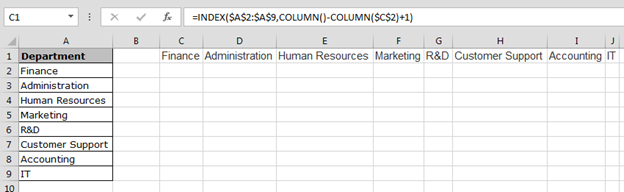
-
範囲C1:I1を選択し、F2を押します。
-
セル= TRANSPOSE(A2:A5)に数式を入力します
-
キーボードのCtrl + Shift + Enterを押します。
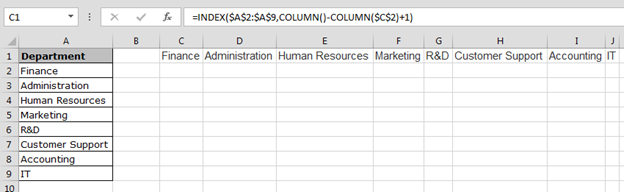
行から列に転置する方法は?
範囲A1:I1のデータがあり、このデータを範囲A2:A9で更新します。
-
セルA2に数式を入力します。
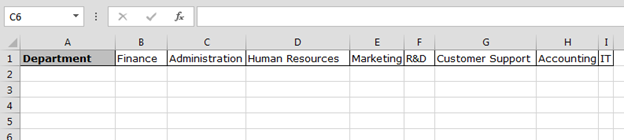
-
= INDEX($ B $ 1:$ I $ 1、ROW()-ROW($ K $ 1))、Enterキーを押します。
-
式A2:A9をコピーします。
トランスポーズ機能も使用できます。それでは、転置関数の使い方を見てみましょう。
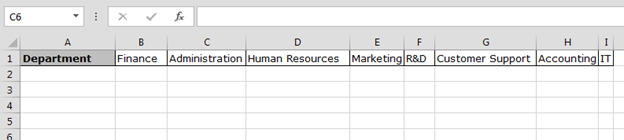
-
範囲A2:A9を選択し、F2を押します。
-
セル= TRANSPOSE(B1:I1)に数式を入力します
-
キーボードのCtrl + Shift + Enterを押します。
これは、Excelの数式を使用して、行データを列に更新し、列データを行に更新する方法です。
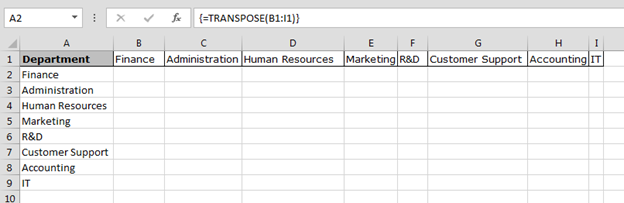
以下に、トランスポーズについて学ぶためのより多くの例を見つけることができます:-
link:/ excel-editing-transposed-cells [MicrosoftExcelでセルを転置する方法]
link:/ Tips-transpose-excel [転置関数の使い方]
link:/ excel-editing-transposed-cells-in-excel-2007 [Microsoft Excel2007で転置する方法]
link:/ Tips-how-to-copy-vertical-and-paste-horizontal-in-excel-2010-2013 [MicrosoftExcelで垂直方向にコピーして水平方向に貼り付ける方法]
私たちのブログが気に入ったら、Facebookで友達と共有してください。また、TwitterやFacebookでフォローすることもできます。
ご意見をお聞かせください。私たちの仕事を改善、補完、革新し、あなたのために改善する方法をお知らせください。 [email protected] __
までご連絡ください